Cum se introduce o listă de marcatori sau de numerotare în Outlook?
După cum știm, putem formata un grup de text cu puncte sau numerotare, făcând textul scurt și clar în Microsoft Word.
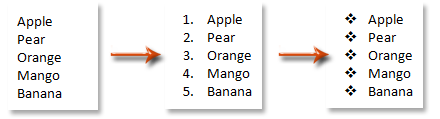
De fapt, puteți aplica și fișierul Glonţ caracteristică și Numerotare caracteristică în mesajele de e-mail din Microsoft Outlook. Și aici vă vom arăta cum să inserați gloanțe sau numerotări pentru un grup de text în Microsoft Outlook.
- Automatizați e-mailurile cu Auto CC / BCC, Auto înainte prin reguli; trimite Răspuns automat (În afara biroului) fără a necesita un server de schimb...
- Primiți mementouri ca Avertisment BCC când răspundeți la toate în timp ce vă aflați în lista BCC și Amintiți-vă când lipsesc atașamentele pentru atașamente uitate...
- Îmbunătățiți eficiența e-mailului cu Răspunde (toate) cu atașamente, Adăugați automat salutul sau data și ora în semnătură sau subiect, Răspunde la mai multe e-mailuri...
- Simplificați e-mailurile cu Rechemare e-mailuri, Instrumente de atașare (Comprimați toate, Salvați automat toate...), Eliminați duplicatele, și Raport rapid...
Pasul 1: Creați un nou mesaj de e-mail:
- În Outlook 2010/2013, faceți clic pe Email nou buton în Nou grup pe Acasă tab.
- În Outlook 2007, faceți clic pe Fișier > Nou > Mesaj prin e-mail.
Pasul 2: Selectați grupul de text pentru care veți integra gloanțele sau numerotările.
Pasul 3: Adăugați gloanțe sau numerotări pentru textul selectat:
Dacă doriți să formatați textul cu gloanțe, faceți clic pe Glonţ buton ![]() în Paragraf grup pe Formatați textul tab.
în Paragraf grup pe Formatați textul tab.
De asemenea, puteți să faceți clic pe săgeata în afară de Glonţ buton![]() și selectați alte stiluri de gloanțe în meniul derulant.
și selectați alte stiluri de gloanțe în meniul derulant.

Pentru a formata textul selectat cu numerotări, faceți clic pe Numerotare buton ![]() în Paragraf grup pe Formatați textul tab.
în Paragraf grup pe Formatați textul tab.
Este o alternativă să faceți clic pe săgeată în afară de Numerotare buton ![]() și aplicați alte stiluri de numerotare în lista derulantă.
și aplicați alte stiluri de numerotare în lista derulantă.

Apropo, puteți afla, de asemenea Numerotare buton ![]() si Glonţ buton
si Glonţ buton![]() în Text de bază grup pe Mesaj tab.
în Text de bază grup pe Mesaj tab.
Cele mai bune instrumente de productivitate de birou
Kutools pentru Outlook - Peste 100 de funcții puternice pentru a vă supraalimenta Outlook
🤖 AI Mail Assistant: E-mailuri profesionale instantanee cu magie AI--un singur clic pentru răspunsuri geniale, ton perfect, stăpânire în mai multe limbi. Transformați e-mailurile fără efort! ...
📧 Automatizare e-mail: În afara biroului (disponibil pentru POP și IMAP) / Programați trimiterea de e-mailuri / CC/BCC automat după reguli la trimiterea e-mailului / Redirecționare automată (Reguli avansate) / Adăugare automată felicitare / Împărțiți automat e-mailurile cu mai mulți destinatari în mesaje individuale ...
📨 Managementul e-mail: Amintește-ți cu ușurință e-mailurile / Blocați e-mailurile înșelătorii de către subiecți și alții / Ștergeți e-mailurile duplicate / Cautare Avansata / Consolidați foldere ...
📁 Atașamente Pro: Salvați în serie / Detașare lot / Compresă în loturi / Salvare automata / Detașare automată / Comprimare automată ...
🌟 Magia interfeței: 😊Mai multe emoji drăguțe și cool / Îmbunătățiți-vă productivitatea Outlook cu vizualizările cu file / Minimizați Outlook în loc să închideți ...
???? Minuni cu un singur clic: Răspundeți tuturor cu atașamentele primite / E-mailuri anti-phishing / 🕘Afișați fusul orar al expeditorului ...
👩🏼🤝👩🏻 Contacte și calendar: Adăugați în lot contacte din e-mailurile selectate / Împărțiți un grup de contact în grupuri individuale / Eliminați mementouri de ziua de naștere ...
Peste 100 Caracteristici Așteaptă explorarea ta! Click aici pentru a descoperi mai multe.

